今天图老师小编要向大家分享个无光盘无u盘状态下该如何安装系统教程,过程简单易学,相信聪明的你一定能轻松get!
【 tulaoshi.com - 电脑常识 】
想要微电脑重新安装系统,但是没有光盘也没有u盘,怎么办?不要急,这里就来告诉你在无光盘无u盘状态下该如何安装系统!
先下载ISO镜像,再在电脑上安装虚拟光驱,因为虚拟光驱也可以读取镜像文件,这样就可以安装系统了。(win7为例)
通常采用ULTRAISO
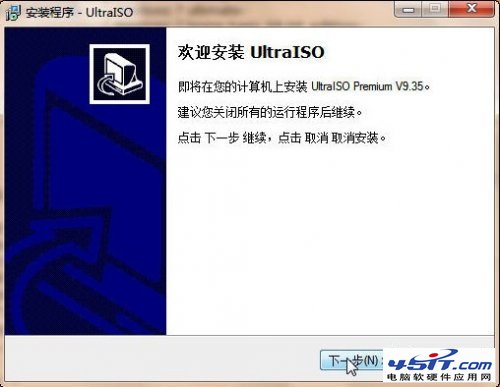

一直点击下一步,最后会提示重启,重启之后虚拟光驱就安装完成。
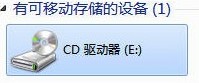
然后启动虚拟光驱
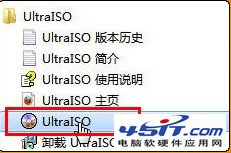
加载下载好的Windows7ISO,在ultraISO选择工具(F6),加载到光驱。




打开我的电脑,右键CD驱动器,打开。

双击setup.exe安装
(本文来源于图老师网站,更多请访问https://www.tulaoshi.com)
安装程序将会在ISO复制文件,Windows7将会自动安装


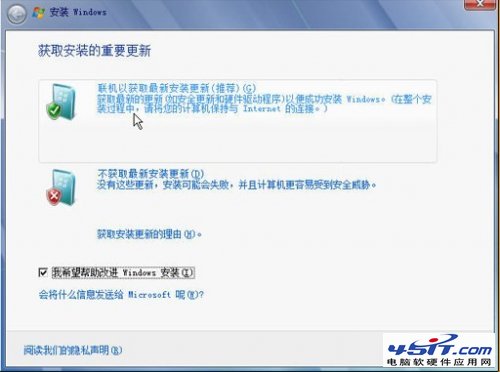
大约30分钟之后安装完成之后,确保电脑连接到internet,Windows7会自动更新驱动,完成驱动的安装。
来源:https://www.tulaoshi.com/n/20160220/1643665.html
看过《无光盘无u盘状态下该如何安装系统》的人还看了以下文章 更多>>